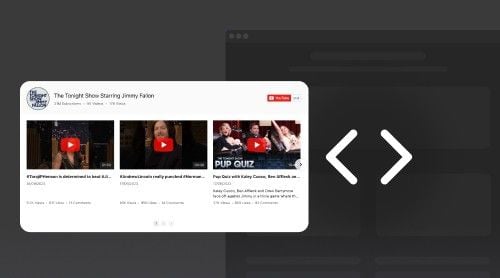Galleria YouTube semplice o widget del canale
Visitata da oltre 122 milioni di utenti al giorno, YouTube è uno dei siti web più popolari al mondo. Con video sia educativi che divertenti, i suoi canali possono aiutare le persone in molti modi. Elfsight ha sviluppato un widget di galleria YouTube per consentirti di condividere facilmente il tuo contenuto video sui siti web.
Abilitando il tuo sito web con anteprime intelligenti del tuo canale o galleria, puoi raggiungere diversi obiettivi per il tuo business.
- Aumento dell’interazione degli utenti. Il tuo sito web diventerà più interattivo e divertente da visitare.
- Promozione reciproca. Il widget assicurerà un flusso di visitatori sia sul tuo profilo YouTube che sul tuo sito web.
- Tutorial visivi. Puoi essere più esplicito sui tuoi prodotti e servizi, fornendo al pubblico playlist e gallerie YouTube attraenti.
Nell’articolo su questo widget di galleria YouTube gratuito, scoprirai di più sui vantaggi e sulle caratteristiche di questo embed per i siti web. Risponderemo a domande comuni e condivideremo tutorial per una migliore esperienza con il tuo canale e le tue gallerie video.
Inizia a utilizzare il nostro embed di YouTube creandolo in un demo facile da usare. Di conseguenza, avrai una migliore comprensione di come migliorare le prestazioni del tuo sito web e del tuo canale.
Brevi passaggi per la tua galleria YouTube
- Innanzitutto, trova un modello che si adatti meglio allo scopo commerciale del tuo sito web.
- Regola le fonti, il layout e l’aspetto, gli elementi popup e altre impostazioni.
- Poi salva il widget.
- Riceverai un codice HTML gratuito per il tuo embed di YouTube.
- Infine, copia il codice e aggiungilo all’HTML del tuo sito web.
Congratulazioni Dopo questi passaggi, i tuoi video YouTube saranno visualizzati sul tuo sito web come desiderato.
Visualizza tutorial
Abbiamo anche preparato una guida video per aiutarti a completare i passaggi iniziali. La guida è breve e chiara. Dopo averla vista, potrai lavorare facilmente con il nostro plugin YouTube.
Lista delle domande frequenti per ulteriori informazioni
Prima di iniziare a lavorare con l’embed di YouTube, probabilmente vorrai che alcune domande siano coperte. In questa sezione offriamo risposte a domande comuni relative all’aggiunta di una galleria video YouTube ai siti web.
Sì. Puoi facilmente creare e iniziare a utilizzare il nostro embed di galleria video YouTube gratuito sul tuo sito web per promuovere il tuo canale o collezione di video. Tutti i modelli e le impostazioni del widget sono disponibili gratuitamente per qualsiasi utente Elfsight.
Certo Il plugin video YouTube di Elfsight per WordPress è completamente compatibile con questo CMS, quindi il tuo sito web, il tuo canale e il tuo contenuto possono tutti beneficiare delle sue funzionalità. Ecco come puoi aggiungere rapidamente il plugin al tuo sito web utilizzando un frammento di codice HTML:
- Personalizza il widget in base a uno dei modelli di YouTube.
- Approfitta di varie impostazioni relative al layout, all’aspetto e al design degli elementi YouTube.
- Poi salva e copia il codice HTML fornito per il plugin YouTube.
- Accedi al pannello di amministrazione di WordPress.
- Scegli la pagina necessaria e clicca su “Modifica”.
- Poi inserisci il codice HTML di Elfsight nell’area desiderata del tuo sito web.
- Pubblica o aggiorna la pagina. Di conseguenza, un breve frammento di codice HTML renderà le tue pagine web più attraenti e interattive.
Certo Il plugin video YouTube di Elfsight per Squarespace è completamente compatibile con questo CMS. Ciò significa che il tuo sito web Squarespace, il tuo canale e il tuo contenuto possono tutti trarre vantaggio dalle sue funzionalità. Ecco come puoi incorporare facilmente il plugin nel tuo sito Squarespace utilizzando un frammento di codice HTML:
- Inizia creando il plugin e personalizzandolo secondo le tue preferenze. Puoi iniziare con uno dei nostri modelli di YouTube.
- Una volta completata la personalizzazione, ottieni il codice HTML necessario per installare il plugin video YouTube.
- Accedi al tuo profilo Squarespace e seleziona il sito web specifico su cui vuoi lavorare.
- Accedi all’editor e procedi ad aggiungere il blocco “Codice” tramite le opzioni di impostazione.
- Inserisci il frammento di codice HTML della tua galleria video YouTube nella finestra di popup designata sul tuo sito web Squarespace.
- Dopo aver incollato il codice, clicca su “Applica”, poi salva e pubblica le modifiche. La tua galleria sarà pronta in pochi minuti!
Certo Il plugin video YouTube di Elfsight per WIX è perfettamente compatibile con i siti web WIX. Di conseguenza, il tuo sito web, il tuo profilo YouTube e il tuo contenuto possono tutti beneficiare delle sue funzionalità. Ecco una guida passo dopo passo su come incorporare facilmente il plugin nel tuo sito web WIX utilizzando un frammento di codice HTML:
- Per iniziare, crea il tuo plugin YouTube personalizzato e regola tutte le impostazioni in base al tuo marchio. La nostra collezione di modelli ti aiuterà a iniziare.
- Una volta completata la personalizzazione, ottieni il codice HTML necessario per il plugin della galleria YouTube e assicurati di copiarlo.
- Poi accedi al tuo account WIX.
- Seleziona il sito web specifico che desideri modificare e clicca su “Modifica”.
- Nell’editor del sito web, individua l’area specifica in cui desideri incorporare la galleria YouTube, quindi clicca sull’icona del segno più (+) per procedere.
- Continua a scorrere verso il basso e naviga fino alla sezione “Incorpora”.
- In questa sezione, scegli l’opzione “HTML iframe” e trascinala sulla tua pagina. Assicurati di regolare le dimensioni e la posizione secondo le tue preferenze.
- Clicca sull’opzione “Inserisci codice”, quindi incolla il codice HTML del plugin della galleria YouTube nella finestra di popup fornita.
- Dopo aver incollato il codice, clicca su “Applica”, poi salva e pubblica le modifiche. Ciò assicurerà che il tuo plugin della galleria YouTube sia aggiunto correttamente al tuo sito web WIX, migliorandone la funzionalità e l’aspetto visivo.
Certo Il plugin video gallery di YouTube per Webflow si integra perfettamente nei siti web che utilizzano questo CMS. Di conseguenza, il tuo sito web, il tuo canale e il tuo contenuto possono tutti sfruttare le sue capacità. Ecco come puoi incorporare rapidamente la galleria nel tuo sito web Webflow utilizzando un frammento di codice HTML:
- Per iniziare, crea la tua galleria YouTube nel pannello di controllo di Elfsight e poi copia il codice di installazione HTML. Questo codice sarà utilizzato per incorporare il plugin nel tuo sito web Webflow.
- Poi accedi al pannello di amministrazione di Webflow per iniziare.
- Una volta dentro, clicca sul pulsante “Modifica sito web” per accedere all’editor del tuo sito.
- Nell’editor, prendi l’elemento “Incorpora” e trascinalo sulla tua pagina, posizionandolo esattamente dove desideri visualizzare il widget.
- Poi clicca sul blocco appena creato e seleziona “Modifica HTML personalizzato” per procedere.
- In questo passaggio, incolla il codice che hai copiato in precedenza nell’area designata. Dopo averlo fatto, assicurati di salvare e pubblicare le modifiche. Ciò garantirà l’aggiunta corretta del plugin della galleria YouTube al tuo sito web Webflow.
Certo Il plugin della galleria video YouTube di Elfsight per Shopify si integra perfettamente con la piattaforma Shopify. Di conseguenza, il tuo negozio online, il tuo marchio e il tuo contenuto possono tutti sfruttare le sue funzionalità. Ecco come puoi incorporare facilmente la galleria nel tuo sito web Shopify utilizzando un frammento di codice HTML:
- Una volta personalizzato il plugin della galleria YouTube secondo le tue preferenze, ottieni il codice HTML di installazione che aggiungerai al tuo sito web Shopify.
- Inizia accedendo al pannello di amministrazione di Shopify.
- Nel menu laterale sinistro, naviga fino a “Negozio online” e poi clicca su “Temi”.
- A questo punto, seleziona il tema specifico che desideri modificare e accedi all’editor del codice cliccando sull’opzione “Personalizza”.
- Nell’editor del codice, individua il menu “Aggiungi sezione” e trova “Contenuto personalizzato”. Clicca su “Aggiungi” per procedere.
- Poi scegli il blocco “HTML personalizzato” e incolla il codice di embedding nel relativo campo.
- Non dimenticare di salvare le modifiche che hai apportato. La tua integrazione è ora completa e pronta a migliorare il tuo sito web Shopify!
Se stai utilizzando un diverso costruttore di CMS per il tuo sito web, non preoccuparti. Sarai felice di sapere che forniamo guide adattate per varie altre piattaforme nel nostro Centro assistenza. Inoltre, se hai domande sul processo di creazione e incorporamento del contenuto YouTube, il nostro team di supporto è sempre pronto ad aiutarti. Ci impegniamo a garantire che la tua esperienza nell’aggiungere una galleria YouTube al tuo sito web sia il più possibile conveniente.
Esplorazione delle impostazioni della galleria
Consentiamo agli utenti di accedere a una gamma di impostazioni flessibili per soddisfare qualsiasi esigenza dei proprietari del sito web. La tua anteprima del canale YouTube può essere aggiunta all’HTML del sito web con diversi aggiustamenti per adattarsi bene alle tue pagine. In questa sezione esploreremo alcune impostazioni che ti aiuteranno a creare un plugin no-code personalizzato per il tuo canale YouTube. In generale, copriremo il processo di creazione della galleria YouTube passo dopo passo.
Fonte
L’impostazione che ti interessa di più è la sezione contenuti. Qui puoi definire quali fonti e canali la galleria YouTube attinge per i video. Inoltre, puoi creare gruppi di contenuti di un canale per dividere argomenti e prodotti.
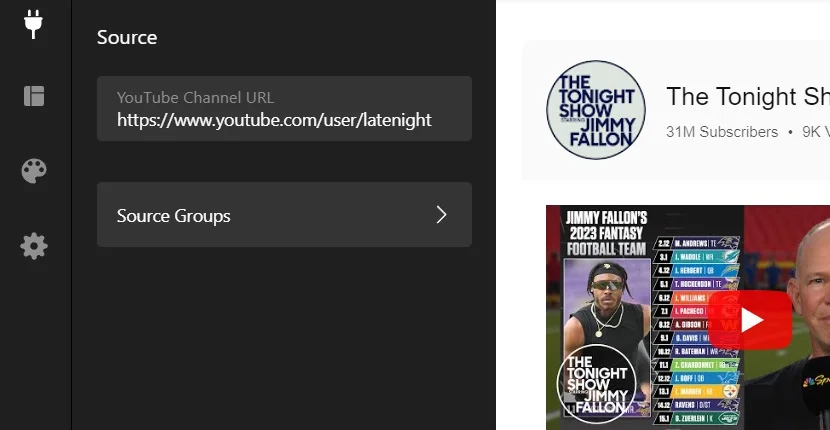
Layout
Questa parte riguarda la costruzione del tuo plugin di galleria. Qui puoi scegliere i componenti necessari per l’intestazione e il video. Puoi anche specificare l’aspetto della griglia della tua galleria. Allo stesso tempo, puoi regolare gli elementi popup, mentre le impostazioni dello slider sono responsabili della navigazione.
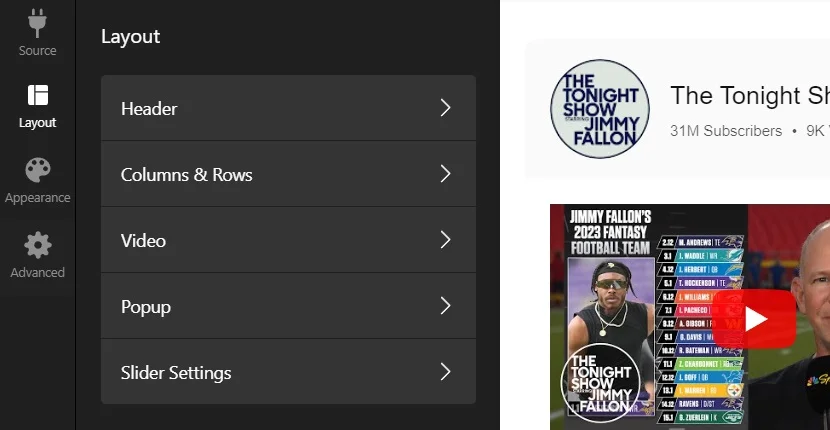
Aspetto
La parte più rilassante del tuo processo di progettazione è scegliere i colori e gli stili degli elementi visualizzati nella galleria video. Certo, puoi farli corrispondere ai colori del tuo canale.
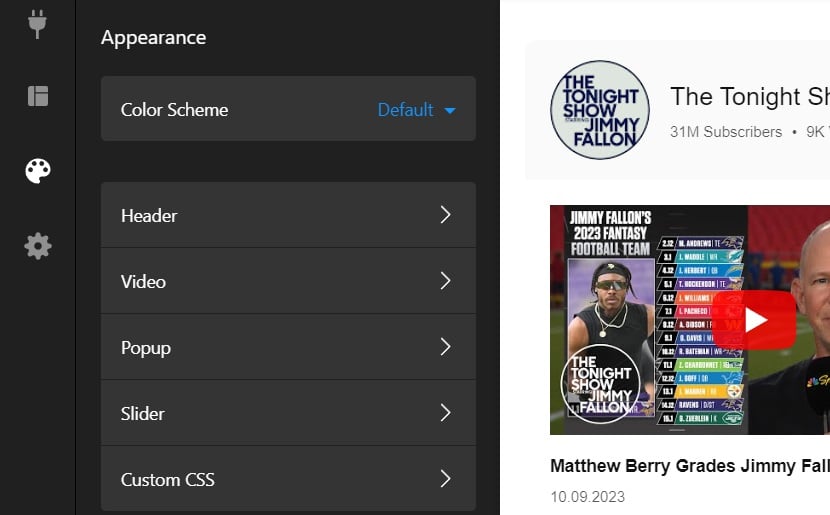
Impostazioni avanzate
La sezione è progettata per scegliere la lingua, regolare la monetizzazione e modificare alcuni aspetti tecnici della tua galleria video YouTube.
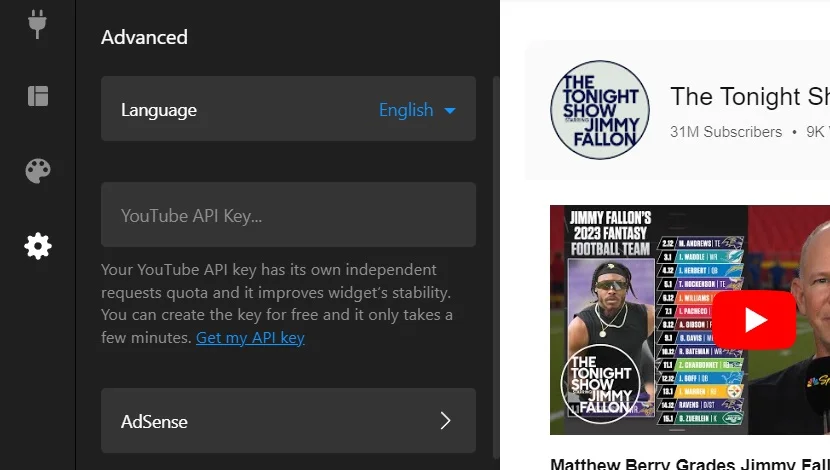
Perché utilizzare il plugin della galleria YouTube?
Di conseguenza, sei diventato un utente esperto della galleria YouTube di Elfsight e ora puoi visualizzare i video del canale su qualsiasi sito web. Questa sezione descrive alcuni vantaggi che otterrai aggiungendo il plugin no-code YouTube al tuo sito web.
Alcuni di questi vantaggi sono piuttosto ovvi, mentre altri sono stati raccolti da noi e dai nostri utenti esperti nella Community. Fondamentalmente, si tratta di una piattaforma dove gli utenti possono condividere idee ed esperienze, testare vari scenari del plugin o porre domande.
Ecco alcuni benefici che la galleria YouTube offre al tuo sito web.
| Miglioramento dell’interazione | Una galleria YouTube può aumentare l’interazione degli utenti visualizzando una raccolta dinamica e interattiva di video da un canale direttamente sul tuo sito web. Grazie alla personalizzazione più approfondita di tale contenuto, i visitatori rimangono sul tuo sito più a lungo ed esplorano ulteriormente i tuoi prodotti. |
| Presentazione di demo dei prodotti | Se hai un’attività basata sui prodotti, l’integrazione di una galleria YouTube ti consente di mostrare dimostrazioni di prodotti, tutorial e recensioni dal tuo canale. Di conseguenza, i potenziali clienti comprendono meglio i tuoi prodotti e ciò può portare a un aumento delle vendite. |
| Varietà di contenuti | Offri una vasta gamma di contenuti incorporando video dal tuo canale YouTube. Questa varietà può soddisfare diverse preferenze e mantiene il tuo sito web fresco e attraente per un pubblico più ampio. |
| Prova sociale | Visualizzare testimonianze di clienti e storie di successo dai canali YouTube può costruire fiducia e credibilità con il tuo pubblico. Le persone spesso si affidano alle esperienze degli altri quando prendono decisioni. |
| Risorse educative | Una galleria YouTube può essere utilizzata per organizzare e presentare una biblioteca di video didattici, lezioni e materiali di corso, rendendo l’apprendimento più accessibile. Ad esempio, le aziende possono fornire guide sull’assemblaggio o l’installazione dei loro dispositivi tecnici. Tali video FAQ eliminano certe esitazioni e aumentano le vendite. |
| Copertura degli eventi | Se la tua azienda ospita eventi o conferenze, l’incorporazione di video YouTube di eventi passati fornisce contenuti preziosi per i potenziali partecipanti, mostrando la qualità e la rilevanza dei tuoi eventi. |
| Miglioramento SEO | Google valorizza i contenuti multimediali. Incorporare video YouTube con il plugin Elfsight può migliorare il posizionamento del tuo sito web nei motori di ricerca, aumentando la visibilità e attirando traffico organico. In sintesi, la struttura del tuo contenuto diventa meno caotica e più organizzata. |
Miglioramento delle prestazioni con Elfsight
Cerchiamo di sviluppare widget in base alle esigenze del mercato e all’esperienza dei clienti. Saremo felici di assicurarti che tu possa optare per il widget di galleria YouTube gratuito no-code di Elfsight. A questo scopo, ti presenteremo una lista di punti convenienti per promuovere il tuo canale e i tuoi video con noi.
Contenuto
- Fonti YouTube diverse. Il plugin offre supporto per tre tipi di fonti YouTube. Pertanto, puoi visualizzare facilmente qualsiasi canale, condividere video YouTube specifici o curare contenuti da vari canali e playlist semplicemente incollando gli URL pertinenti. Inoltre, non ci sono limiti riguardo al numero o al tipo di fonti che puoi aggiungere, consentendoti di combinare canali, gruppi e clip individuali all’interno di un unico widget.
- Organizzazione dei video in gruppi. Migliora l’esperienza degli utenti del sito web con una playlist di YouTube ben strutturata. Il plugin ti consente di categorizzare il contenuto in gruppi, rendendo la navigazione più organizzata. Fondamentalmente, puoi creare più gruppi, ognuno con il proprio titolo, assicurando che i visitatori possano accedere rapidamente al contenuto. In sostanza, aiuta a portare ordine nel tuo contenuto YouTube.
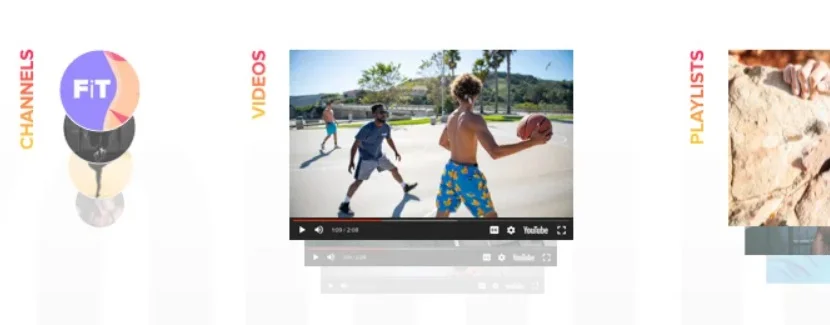
Design
- Layout di anteprima video vari. Il widget del canale YouTube offre tre layout distinti per le anteprime dei video: Classico, Cinema e Orizzontale. Ciò ti consente di visualizzare i video secondo le tue preferenze. Inoltre, puoi controllare come i video vengono riprodotti dopo che un utente clicca su un’anteprima, sia in un lettore popup, in una nuova finestra di YouTube o all’interno dell’anteprima esistente.
- Opzioni popup impressionanti. Puoi visualizzare i video in linea, portarli in primo piano o aprirli direttamente su YouTube. Questi modi di riproduzione offrono versatilità su come presentare il tuo contenuto YouTube. La modalità popup impressionante ti consente di nascondere o mostrare fino a 12 elementi commutabili per concentrarti esclusivamente sul video o visualizzare informazioni aggiuntive come commenti e mi piace.
- Intestazione personalizzabile. Il plugin YouTube offre tre layout di intestazione: Classico, Accent e Minimale, permettendoti di scegliere come presentare le informazioni nella sezione dell’intestazione. Inoltre, puoi personalizzare le informazioni creando un nome di canale personalizzato, una descrizione, uno striscione e un logo. Se scegli di non avere un’intestazione, puoi facilmente nasconderla.
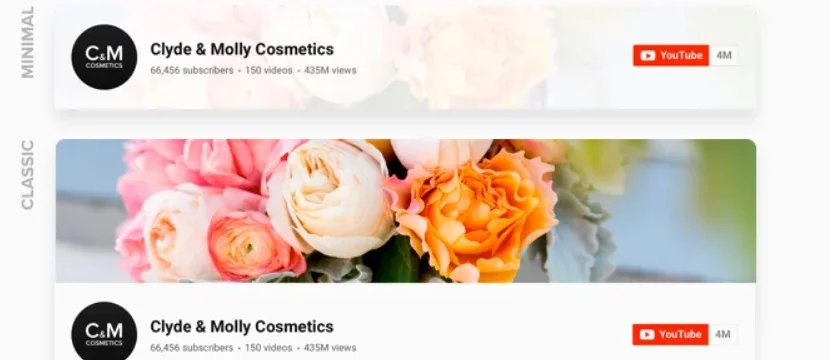
Layout
- Disposizione a griglia flessibile. La galleria video di YouTube di Elfsight ti consente di organizzare il tuo contenuto in una griglia flessibile. Puoi regolare la griglia specificando il numero di colonne e righe, nonché aggiustando lo spazio tra le celle. Ciò assicura che il widget si adatti a qualsiasi dimensione che hai in mente.
- Dimensioni regolabili per un adattamento perfetto. La galleria video di YouTube di Elfsight ti offre la libertà di personalizzare la larghezza del widget per adattarlo alle specifiche esigenze del tuo sito web. Inserendo semplicemente il valore desiderato, puoi assicurarti che il widget si adatti perfettamente al tuo sito web. Inoltre, la galleria è ottimizzata per i dispositivi mobili.
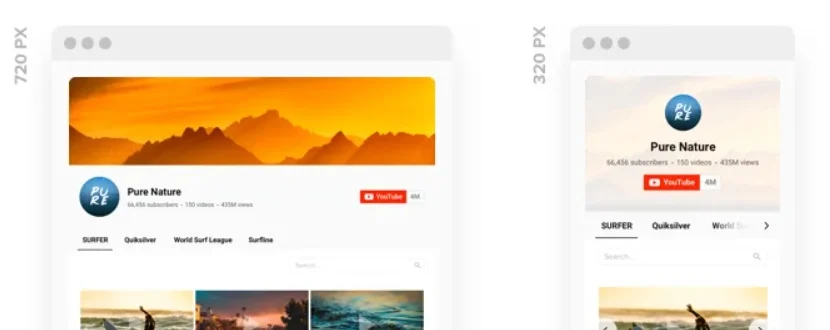
- Opzioni di navigazione diverse. La galleria YouTube di Elfsight offre molte opzioni di navigazione, tra cui frecce, trascinamento, paginazione e scorrimento, che possono essere utilizzate singolarmente o in combinazione. Puoi anche godere della modalità di scorrimento libero per un movimento fluido, optare per lo scorrimento orizzontale o verticale, abilitare transizioni video automatiche e scegliere tra una gamma di effetti di animazione. Queste opzioni possono essere facilmente attivate o disattivate con un solo clic.
- Supporto multilingue. Un altro punto chiave è che il plugin offre compatibilità con oltre dieci lingue, con un elenco in continua crescita contribuito dagli utenti di tutto il mondo. Questo ampio supporto linguistico ti consente di rivolgerti a un pubblico globale, garantendo un’esperienza inclusiva per i visitatori del tuo sito web.
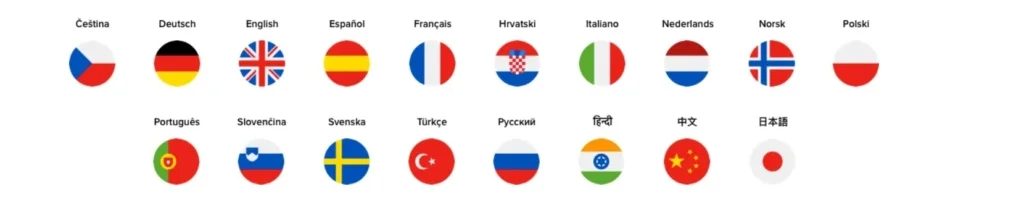
Esempi di embed di YouTube
Per aiutarti a visualizzare i risultati potenziali, considereremo una lista di esempi pronti all’uso di widget video YouTube. Gli esempi sono dedicati a vari scenari di incorporamento della galleria in base alle esigenze delle aziende.
Senti libero di utilizzare gli esempi qui sotto per creare il tuo embed del canale o della galleria YouTube per qualsiasi sito web.
Canale YouTube
Qui utilizziamo un widget per visualizzare facilmente un intero canale video YouTube. A questo scopo, basta copiare e incollare il nome del canale, e questo apparirà sul tuo sito web. Tutti gli elementi essenziali di YouTube sono mantenuti: un’intestazione con il logo, l’immagine e il nome del canale, contatori multipli e una casella di ricerca. Ciò serve come illustrazione pratica di come promuovere il tuo profilo YouTube tramite il tuo sito web, offrendo pulsanti di azione per condivisione e iscrizione facili.
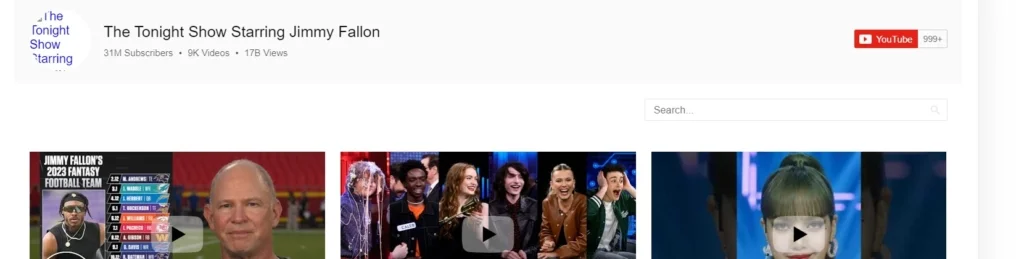
Galleria video YouTube
Disattivando l’intestazione, si crea spazio aggiuntivo per visualizzare il contenuto. In questo caso, la galleria presenta una griglia di video, omettendo il nome e l’immagine del canale. Come si può vedere, il layout tradizionale evidenzia le descrizioni dei video e i contatori delle visualizzazioni. Il contenuto YouTube è organizzato in tre colonne e due righe, completo di paginazione. Questo offre un approccio fluido per enfatizzare i video senza elementi aggiuntivi.
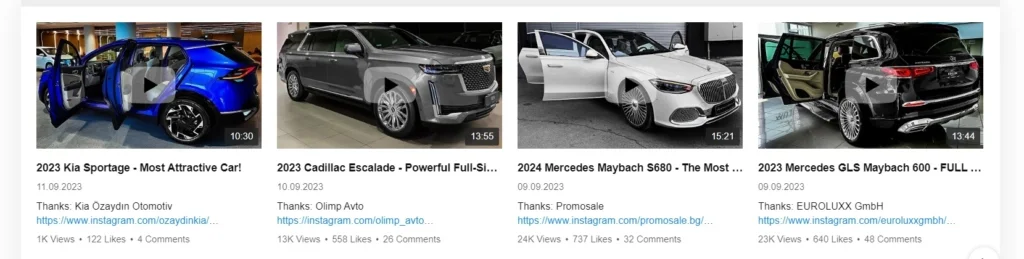
Playlist con navigazione chiara
Organizzare i video YouTube in playlist sul tuo sito web è semplice. Puoi facilmente copiare e incollare URL di playlist esistenti o creare i tuoi gruppi utilizzando il widget. Inoltre, viene fornito un menu per semplificare la navigazione tra questi gruppi. Inoltre, l’intestazione, che include il logo del canale e i contatori delle visualizzazioni, garantisce un’esperienza autentica di YouTube direttamente sul tuo sito.
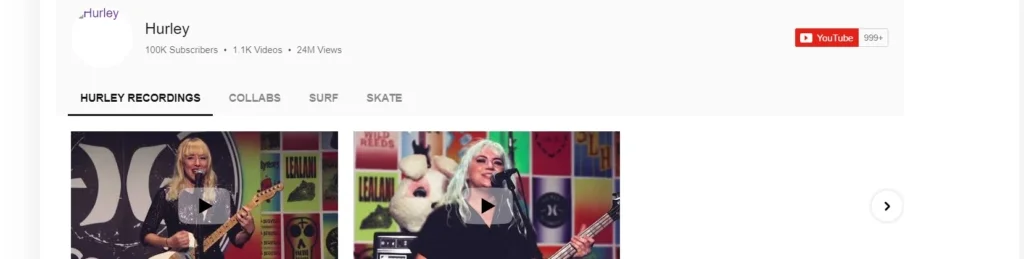
Griglia video minimalista
Questo esempio illustra il processo di creazione di una galleria video YouTube pulita per il tuo sito web. Come si può vedere, la griglia visualizza le anteprime dei video YouTube esclusivamente, prive di dettagli aggiuntivi o pulsanti di azione, con l’intestazione disattivata. Di conseguenza, dirige lo sguardo dell’osservatore esclusivamente verso il contenuto. Inoltre, puoi regolare il numero di colonne e righe, permettendoti di adattare le proporzioni per adattarti perfettamente alla tua pagina.
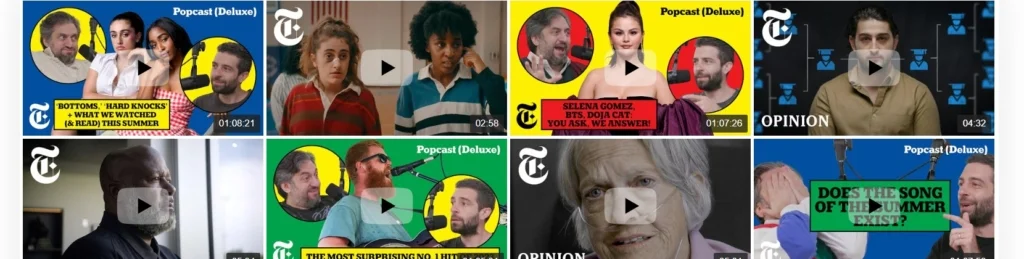
Riepilogo
In conclusione, speriamo che ora tu sia dotato di una comprensione tecnica e commerciale sia della galleria YouTube no-code che dell’embed video. Se pensi che abbiamo trascurato qualcosa o che i nostri plugin manchino di funzionalità importanti, puoi condividere la tua opinione nella Wishlist. Utilizziamo questa sezione per aggiornare e migliorare i nostri sviluppi.
Inoltre, visita il nostro Centro assistenza, nel caso in cui alcune questioni rimangano irrisolte per te. Ti forniremo un’assistenza rapida e premurosa nella creazione e nell’incorporamento di gallerie video YouTube nei siti web.